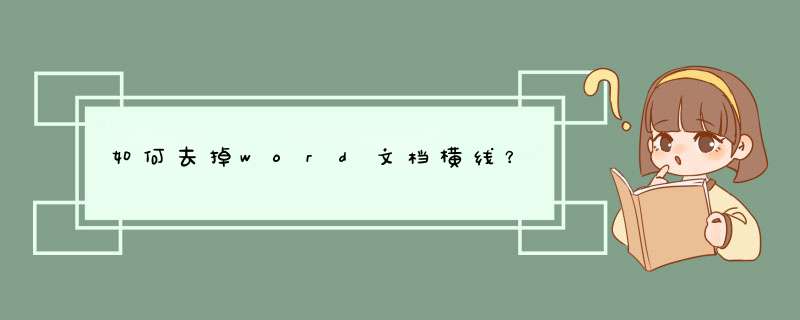
先打开word文档,点击横线位置,发现选中不了横线。点击菜单栏中的插入选项,再点击页眉,在下拉菜单中选择编辑页眉。再选中横线,按Delete键删除,点击关闭页眉和页脚按钮,横线就删除了。
Word中莫名其妙的就出现了一条横线,怎么删都删除不了,很是奇怪。尝试着在其上面输入文字会自动下调一行,这种情况真的是很少见,这条横线甚至不能选中,把横线的上一行和下一行以及之间全部选中,然后再删除也没用效果,依然存在。
这样的情况有以下几种可能性:
一、这个横线是画出来的一条线,但和本文的描述不相符,画出来的怎么都可以选中。
如果是这样的线,直接选中,删除即可。
二、这个横线可能是word自动添加上去的,不知道朋友注意没有,在word里面打这三个减号---然后回车,会自动生成一条居中的横线,此横线叫做自动框线,下面说说删除自动框线的几个方法。
材料/工具:word2010
1、横线一般存在于两种情况,一种是页眉内的横线,一种是文档的边框。
2、删除页眉内的横线:我们用鼠标双击横线,进入页眉的编辑状态。
3、在可编辑状态下,我们点击箭头所指的“页眉和页脚工具”--“设计”--“页眉”。
4、在“页眉”的下拉菜单菜单中我们点击“删除页眉”。
5、然后我们点击“关闭页眉和页脚”按钮,或者在文档的它处双击鼠标都可退出编辑状态。回到文档可以看到横线消失。
6、如图横线是文档的边框,我们点击“页面布局”--“页面边框”。
7、在“边框和底纹对话框”中点击“无”边框,设置完成点击“确定”按钮。边框的横线就消失了。
首先看看是不是添加了删除线,直接在字体对话框删除即可。先讲一下自动框线是怎么来的:在word中连续打三个减号(小横线)---再按一下回车,word就会自动生成框线。
删除的方法:选中这条横线的这行找到“开始”栏,再找到下面“框线”的图标点开,选中无框线的图标就OK了!!插一句,学会自动框线,在简历排版的时候还是挺有用的!记住(三减号---再回车)首先看看是不是添加了删除线,直接在字体对话框删除即可。
先讲一下自动框线是怎么来的:在word中连续打三个减号(小横线)---再按一下回车,word就会自动生成框线。
删除的方法:选中这条横线的这行找到“开始”栏,再找到下面“框线”的图标点开,选中无框线的图标就OK了!!插一句,学会自动框线,在简历排版的时候还是挺有用的!记住(三减号---再回车)
欢迎分享,转载请注明来源:内存溢出

 微信扫一扫
微信扫一扫
 支付宝扫一扫
支付宝扫一扫
评论列表(0条)